Ce este un fișier GPX și cum să -l deschizi?, Folosiți și citiți un fișier GPX – Esterel Côte D Azur
Folosiți și citiți un fișier GPX
Pe Android:
Ce este un fișier GPX și cum să -l deschizi ?
În orice discuție despre rute, navigație sau dispozitive GPS, ați văzut probabil că oamenii menționează tipul de fișier GPX. Dacă sunteți un iubitor de drumeție sau ieșiți în mod regulat din terenuri necunoscute, vă veți ocupa neapărat de un timp în format GPX, care este unul dintre cele mai utilizate pentru partajarea itinerarului.

Deschideți un fișier GPX nu este întotdeauna o sarcină ușoară. Tocmai ai recuperat unul pe un site, ți -ai fost trimis de o cunoștință. Și vrei să citești conținutul. Urmați ghidul pentru a afla cum să gestionați acest tip de fișier, indiferent dacă vă aflați pe un smartphone Android, un iPhone sau chiar un computer Windows sau Mac.
Ce este GPX ?
Acest acronim este doar o prescurtare a Schimb de GPS care este un format de fișier care, după cum sugerează numele său. Prin urmare, este o listă de locații specifice, ordonate, care constituie un itinerar pentru drumeții, bicicliști sau oricine desfășoară o activitate care necesită monitorizarea unei trasee specifice. Acest traseu poate fi indicat pe o hartă interactivă sau chiar tipărit pe un mediu de hârtie.
Cum se deschide un fișier GPX ?
Deschideți un fișier GPX Poate o adevărată durere de cap dacă îndepliniți acest format pentru prima dată. Toate aplicațiile de navigație GPS nu permit deschiderea acesteia. Cu toate acestea, este posibil să accesați o rută GPX folosind Google Maps. Iată abordarea de urmat:
Pe calculator
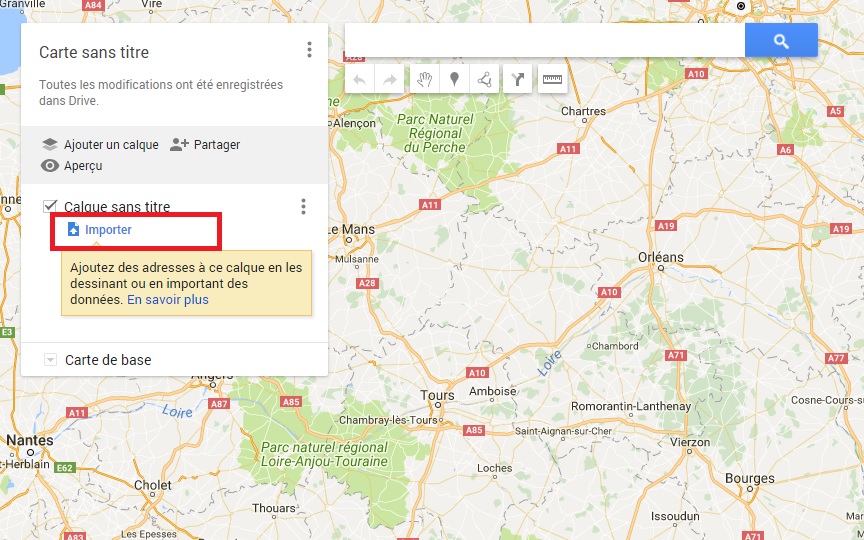
- Accesați pagina https: // www.Google.com/hărți/d/u/0/
- Mai sus, dreapta, faceți clic pe buton Creați o carte
- În meniul din stânga, faceți clic pe link Import
- Apoi selectați fișierul GPX din locația sa sau trageți și aruncați în fereastră pentru a -l importa în Google Maps
Pentru a deschide ruta fișierului GPX:
- Deschideți Google Maps pe computerul dvs
- Faceți clic pe cele trei linii orizontale din colțul din stânga sus
- Selectați Adresele tale În meniul lateral
- Accesați fila Carduri Pentru a afișa toate rutele create sau importate
De la un smartphone
Dacă utilizați un smartphone Android sau iOS, procesul de deschidere a fișierului GPX este aproape același:
- Vă recomandăm să importați fișierul de pe un computer, așa cum este indicat mai sus
- Apoi deschideți Google Maps pe smartphone -ul, iPhone sau iPad Android și asigurați -vă că sunteți conectat cu același cont Gmail ca cel utilizat pentru importuri
- Apăsați cele trei linii orizontale din unghiul din stânga sus pentru a deschide meniul lateral sau pur și simplu faceți o alunecare pe dreapta de la marginea din stânga a smartphone -ului
- Mergi la Adresele tale Din meniul lateral și apoi în filă Carduri
Acum puteți accesa toate adresele dvs. create, dar puteți deschide și rutele GPX importate în contul dvs.
Folosiți și citiți un fișier GPX
Găsiți pe această pagină cum să descărcați și să utilizați fișierele „GPX” oferite pe diversele rute de drumeție, bicicletă și ciclism montan de pe site -ul nostru.

Un fișier GPX sau „GPS Exchange Format” este un format de fișier care vă permite să stocați ruta rută pe computer sau smartphone și astfel să nu vă pierdeți în drumeții. Pentru a citi acest format, va trebui să descărcați o aplicație care să permită deschiderea acesteia. Iată câteva exemple de aplicații:
Pe Android:
Aplicația Vizualizator GPX are o versiune gratuită și este foarte ușor de utilizat.
Aplicația Visorando GPS drumeții este unul dintre elementele esențiale din câmpurile traseului GPX.
Pe iOS Mai multe aplicații sunt de asemenea disponibile:
Aplicația Vizualizator GPX vă permite să afișați aspectul pe GPS. Interfața este, de asemenea, doar în engleză.
Pe Windows Phone ::
Aplicația Jucător GPX Vă permite să afișați aspectul pe GPS -ul dvs. și să îl citiți într -un mediu 3D.
Odată ce aplicația este descărcată, găsiți doar fișierul .GPX stocat în dispozitivul dvs. În timp real, telefonul dvs. vă va afișa apoi poziția în raport cu aspectul care vă permite să urmați progresul.
